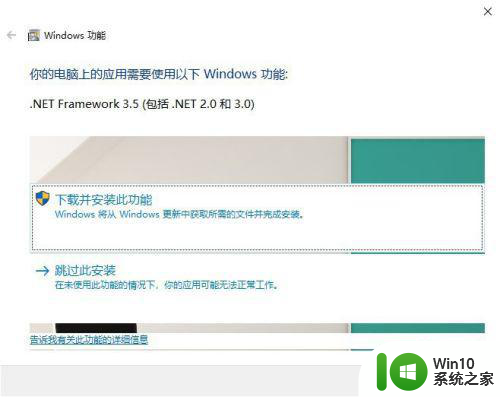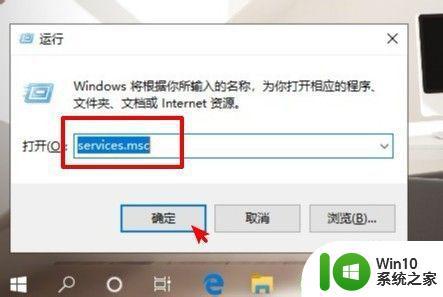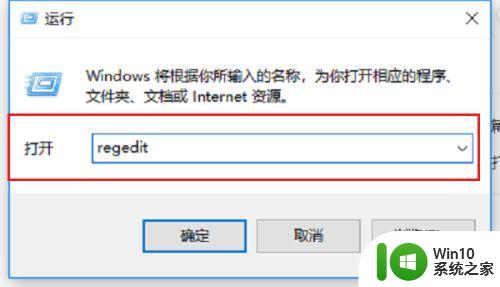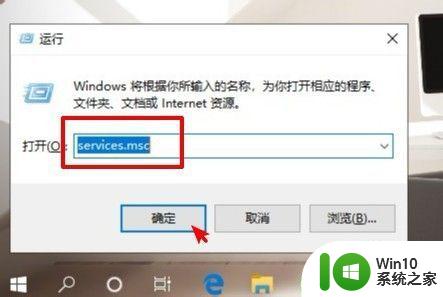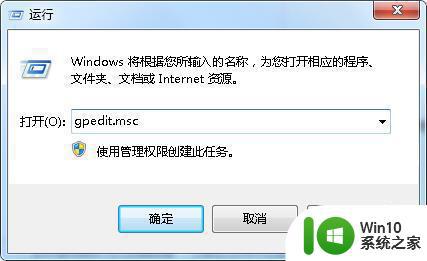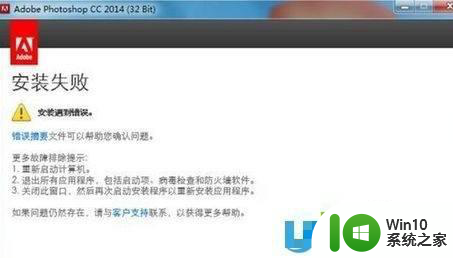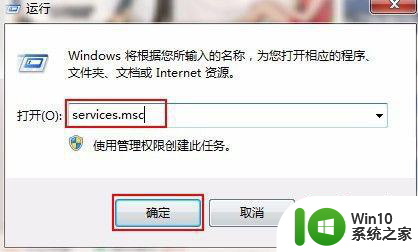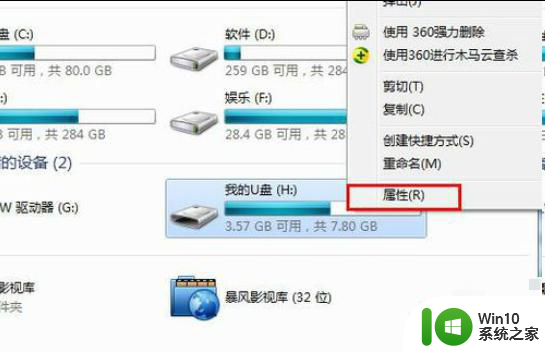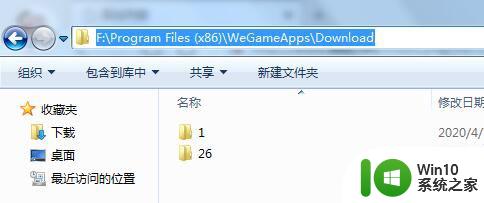faramework3.5 安装报错0x80070422怎么解决 framework3.5 安装失败怎么办
更新时间:2024-06-28 16:36:50作者:yang
在安装framework3.5时,可能会遇到错误代码0x80070422导致安装失败的情况,这种情况通常是由于系统中缺少必要的更新或服务未启动所致。要解决这个问题,可以尝试手动下载并安装缺失的更新,或者启动相关的服务。也可以尝试使用Windows更新工具来修复系统中的错误,从而顺利安装framework3.5。希望以上方法能帮助您解决安装失败的问题。
解决方法:
1、win+r键调出运行窗口,运行services.msc。
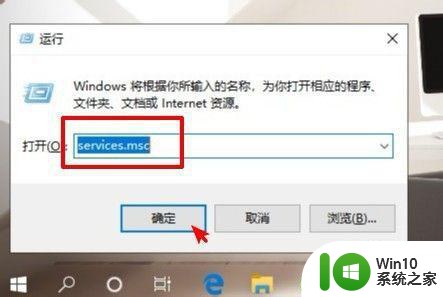
2、在打开的服务窗口里面找到Windows Update选项。
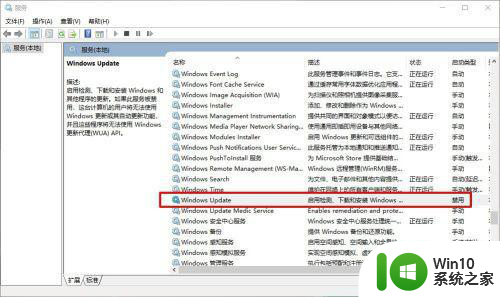
3、右键单击‘Windows update’打开‘属性’。
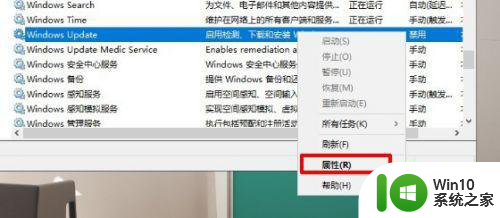
4、把启动类型‘禁用’改为‘自动’点击确定。
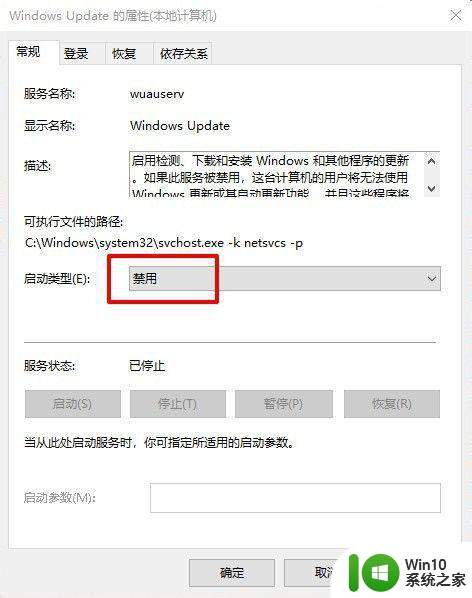
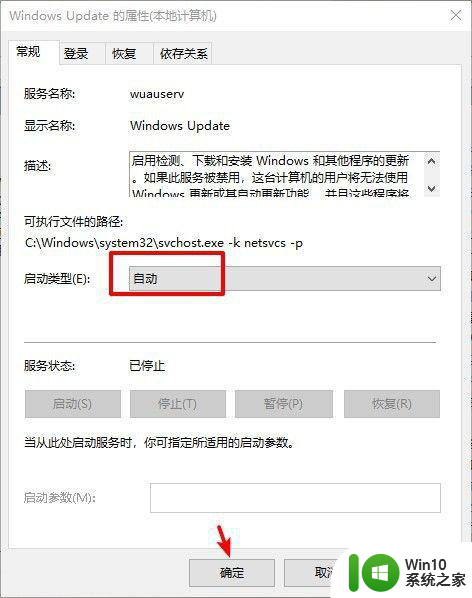
5、修改完成后再打开刚刚报错需要安装功能的软件就可以成功获取安装了。
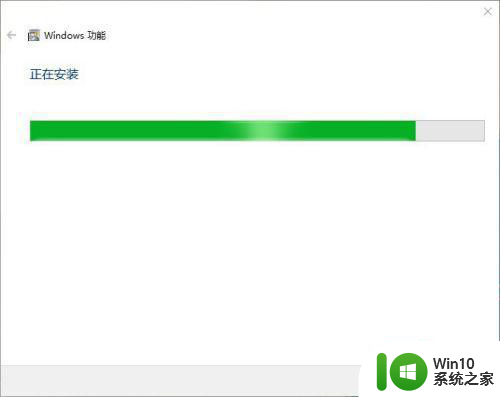
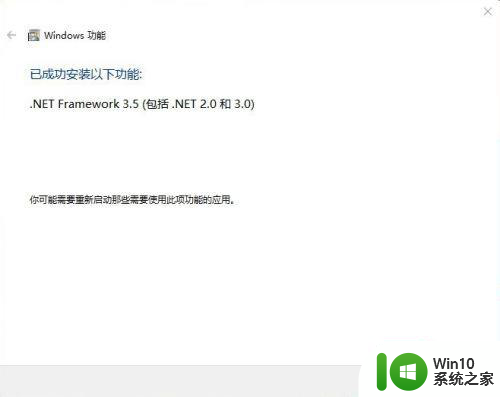
以上就是faramework3.5 安装报错0x80070422怎么解决的全部内容,还有不清楚的用户就可以参考一下小编的步骤进行操作,希望能够对大家有所帮助。